Paramètres du Compte¶
La page Settings vous permet de gérer et de personnaliser votre compte Reemo. Depuis cet espace, vous pouvez mettre à jour vos informations personnelles, renforcer la sécurité avec l’authentification à deux facteurs, surveiller les appareils connectés à votre compte, ainsi que consulter l’historique des connexions et des activités.
Cette section est organisée en plusieurs catégories :
Account : Mettre à jour votre nom d’utilisateur, adresse e-mail, mot de passe et gérer vos organisations liées.
Security : Activer ou désactiver l’authentification à deux facteurs (2FA) et modifier votre mot de passe.
Active Devices : Visualiser et révoquer les sessions actuellement associées à votre compte.
Authentication Logs : Consulter les tentatives de connexion, avec l’adresse IP, le navigateur et le système d’exploitation utilisés.
Activity Logs : Retrouver vos sessions passées, leur durée et les détails de connexion.
Compte¶
La section Account vous permet de gérer vos informations personnelles et les paramètres liés à votre compte utilisateur.
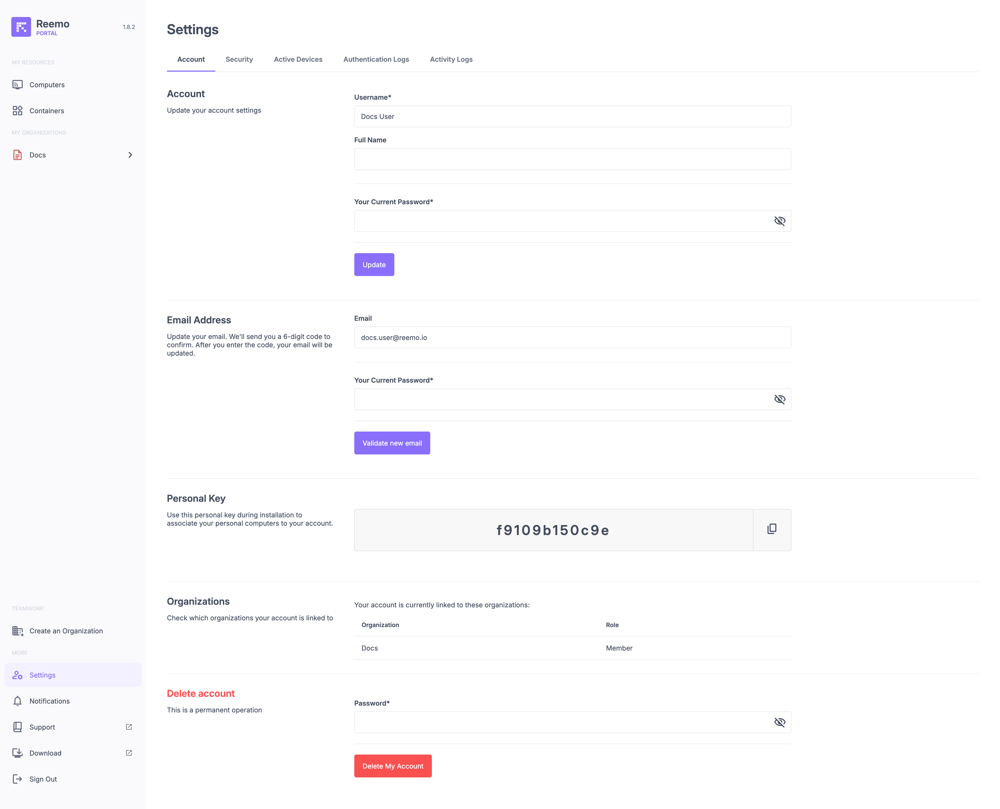
Vue de la section Account avec les informations de profil, la vérification d’email, la clé personnelle, les organisations liées et l’option de suppression de compte.¶
Les champs disponibles sont :
Username : Nom d’utilisateur associé à votre compte.
Full Name : Nom complet de l’utilisateur (facultatif, utilisé comme identifiant plus lisible).
Your Current Password : Mot de passe actuel à renseigner pour valider toute mise à jour des informations ci-dessus.
Une section dédiée vous permet de gérer votre adresse e-mail :
Email : Adresse e-mail de connexion et de contact.
Lors d’un changement d’adresse, un code de vérification à 6 chiffres est envoyé au nouvel e-mail. Vous devez saisir ce code pour confirmer la modification avant que la nouvelle adresse ne soit activée. Cette étape de validation empêche l’ajout d’adresses e-mail incorrectes ou non autorisées.
Sous ces champs, vous trouverez également :
Personal Key : Une clé unique générée automatiquement, utilisée pour lier vos ordinateurs personnels à votre compte lors de l’installation.
Organizations : La liste des organisations auxquelles votre compte est actuellement rattaché, avec le rôle associé (ex. Member, Admin, Owner).
Delete Account : Permet de supprimer définitivement votre compte. L’action nécessite de renseigner à nouveau votre mot de passe.
Important
Si votre compte est géré par une organisation (compte utilisateur managé), vous ne pouvez pas modifier vos informations personnelles (username, email, full name) ni supprimer votre compte.
Si vous êtes Owner d’une organisation, vous ne pouvez pas supprimer votre compte tant que vous possédez ce rôle.
Security¶
La section Security vous permet de renforcer la protection de votre compte. Deux actions principales sont disponibles :
Activer ou désactiver l’authentification à deux facteurs (2FA) pour sécuriser votre compte avec une application d’authentification.
Modifier votre mot de passe en renseignant l’ancien mot de passe, puis le nouveau mot de passe à confirmer.
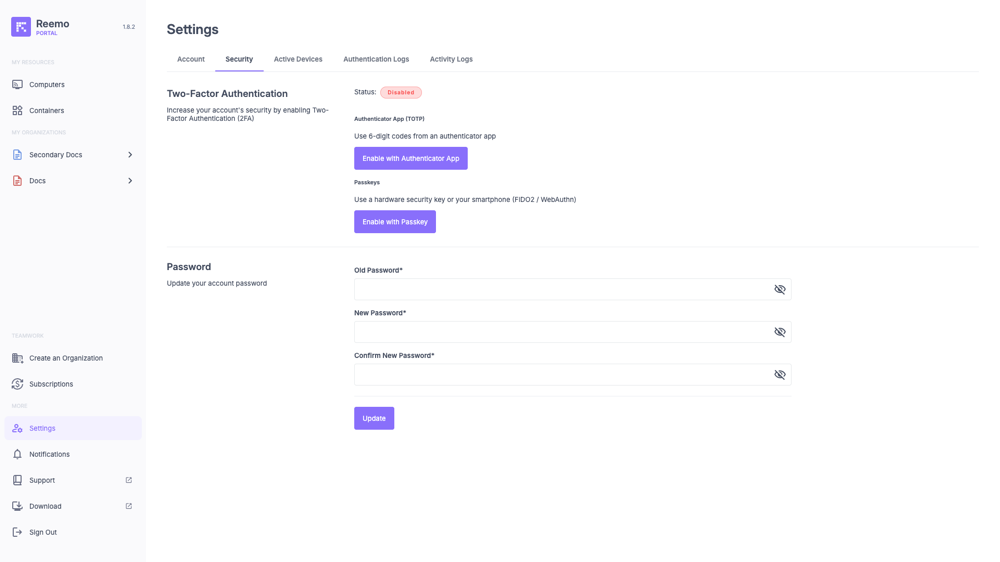
Two-Factor Authentication : Indique si la protection 2FA est activée ou désactivée.
Password : Formulaire pour mettre à jour le mot de passe du compte.
Note
Plusieurs méthodes d’authentification à deux facteurs peuvent être utilisées en parallèle.
Application d’Authentification¶
Lorsque vous choisissez d’activer la 2FA avec une Application d’Authentification, une sous-page apparaît afin de finaliser l’enregistrement de votre appareil d’authentification.
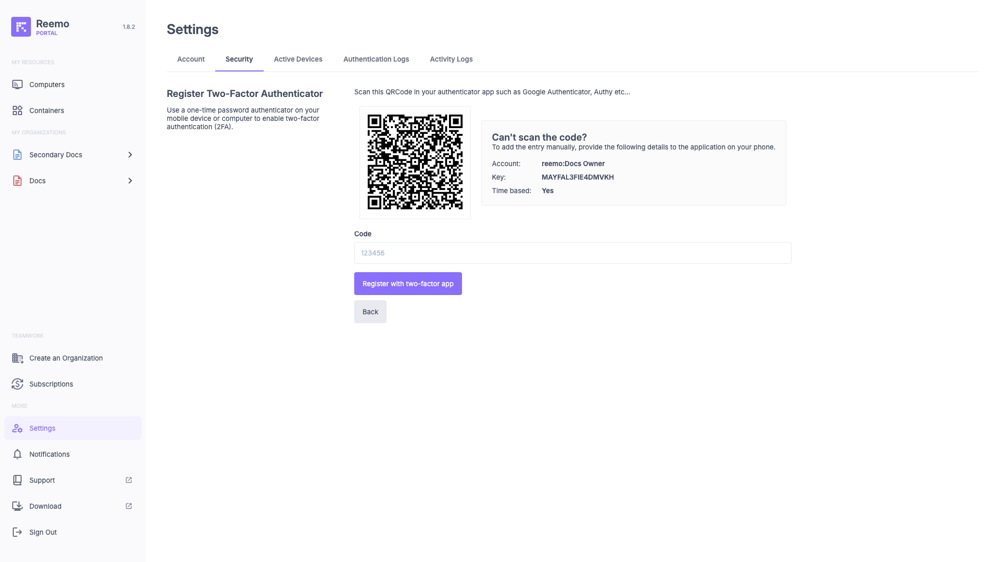
Sous-page permettant de configurer la double authentification via un QR code ou une clé manuelle.¶
Deux méthodes sont proposées pour lier votre compte à une application comme Google Authenticator ou Authy :
QR Code : Scannez le code affiché avec votre application d’authentification.
Account + Key : Si vous ne pouvez pas scanner le QR code, saisissez manuellement les informations fournies (compte, clé, type de code temporel).
Une fois l’application configurée, entrez le code généré à usage unique dans le champ Code, puis validez avec le bouton Register with two-factor app.
Important
L’authentification à deux facteurs ajoute une sécurité supplémentaire à votre compte. Même si votre mot de passe est compromis, un accès non autorisé sera bloqué sans le code généré par votre application.
Clés d’Accès (Passkeys)¶
Lorsque vous choisissez d’activer la 2FA avec une Clé d’Accès (Passkey), une sous-page apparaît afin de finaliser l’enregistrement de votre appareil d’authentification.
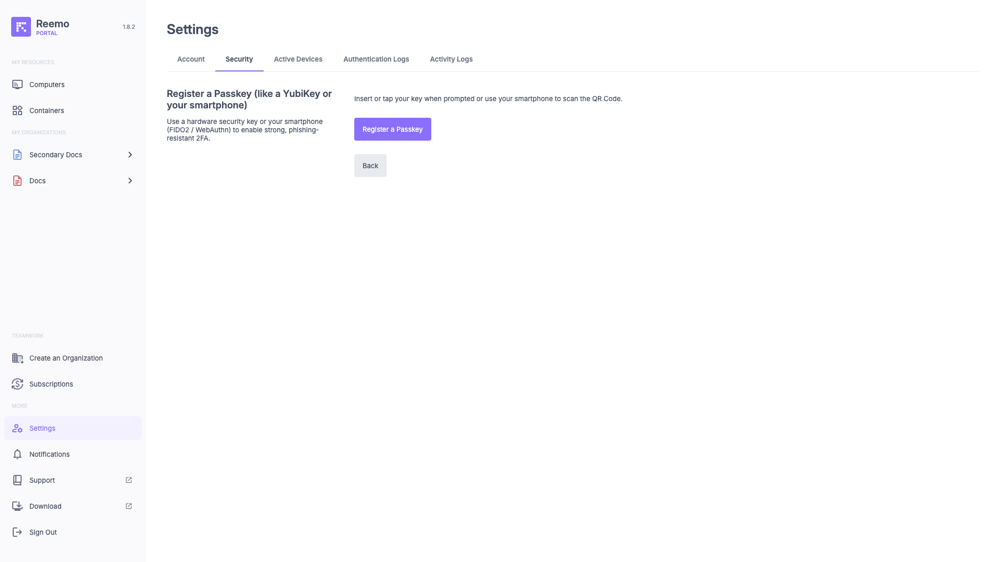
Sous-page permettant de configurer la double authentification via une Clé d’Accès.¶
Suivez les instructions affichées par votre navigateur pour créer et enregistrer une nouvelle Clé d’Accès. Une fois la Clé d’Accès créée, elle sera liée à votre compte et pourra être utilisée lors de vos prochaines connexions.
Important
Les Clés d’Accès ajoutent une couche de sécurité supplémentaire à votre compte. Elles ne remplacent pas votre mot de passe, mais fonctionnent conjointement avec celui-ci pour renforcer la protection de votre compte.
Note
Active Devices¶
La section Active Devices affiche la liste des navigateurs et appareils qui sont actuellement connectés à votre compte. Cela vous permet de vérifier vos sessions actives et de révoquer celles que vous ne reconnaissez pas.
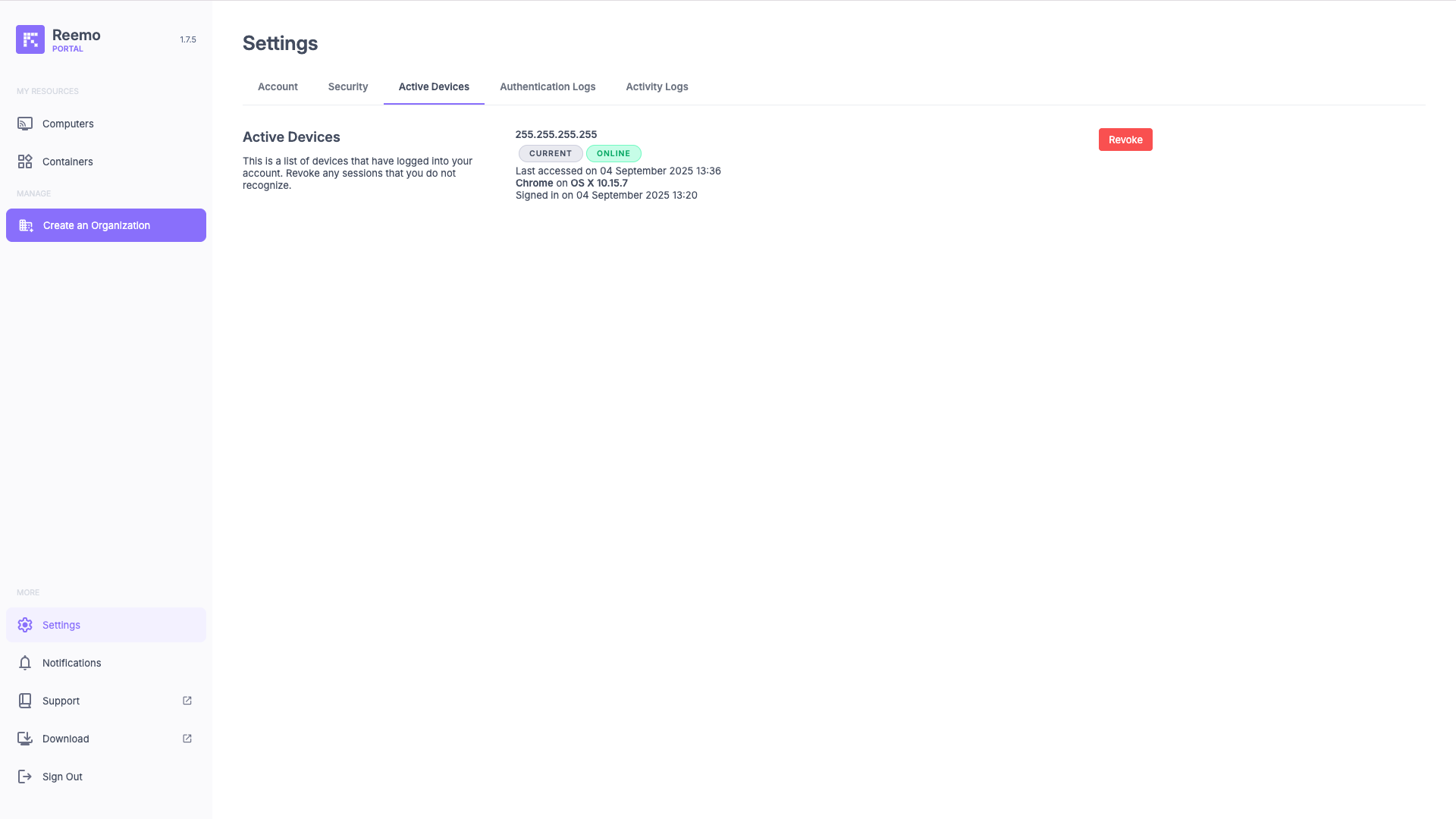
Vue de la section Active Devices avec les sessions connectées, l’adresse IP, le statut en ligne et le navigateur utilisé.¶
Les informations disponibles pour chaque session sont :
Adresse IP : Adresse IP publique utilisée pour la connexion.
Status : Indique si la session est Current (actuelle) et si l’appareil est actuellement Online.
Dernier accès : Date et heure de la dernière activité depuis ce navigateur ou appareil.
Navigateur + OS : Informations sur le logiciel utilisé pour la connexion (ex. Chrome on macOS).
Première connexion : Date et heure de la première connexion enregistrée sur ce navigateur.
Un bouton Revoke permet de mettre fin à une session active. Cette action déconnecte immédiatement le navigateur ou appareil concerné.
Note
Utilisez cette section pour surveiller l’accès à votre compte. Si vous remarquez une session inconnue ou suspecte, révoquez-la immédiatement afin de sécuriser votre compte.
Authentication Logs¶
La section Authentication Logs vous permet de consulter l’historique des tentatives de connexion à votre compte. Chaque entrée fournit des informations utiles pour identifier l’origine et la légitimité d’un accès.
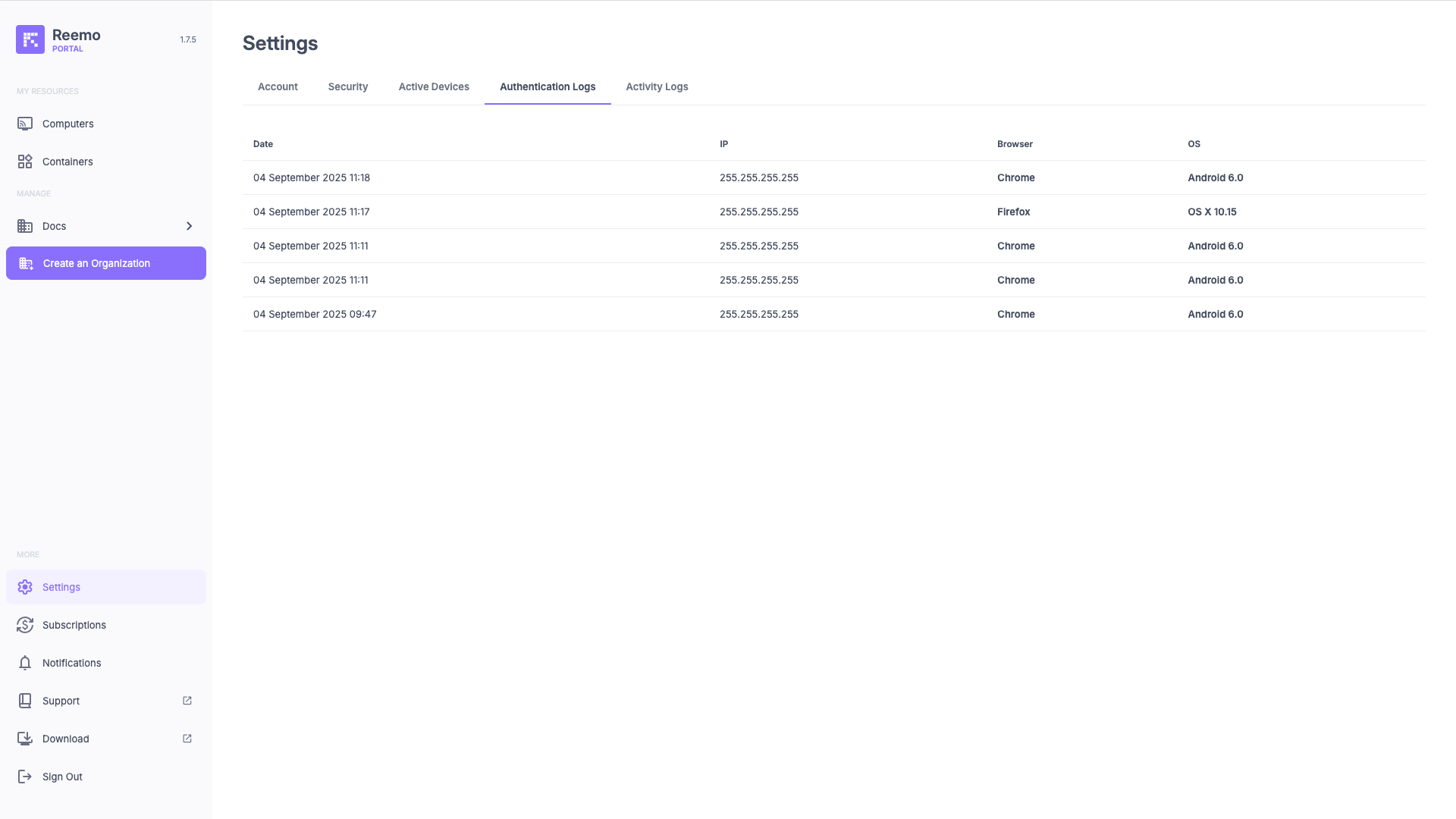
Vue de la section Authentication Logs affichant l’historique des connexions avec la date, l’adresse IP, le navigateur et le système d’exploitation.¶
Les informations disponibles pour chaque tentative d’authentification sont :
Date : Date et heure exactes de la tentative de connexion.
IP : Adresse IP publique utilisée pour la connexion.
Browser : Navigateur employé (ex. Chrome, Firefox).
OS : Système d’exploitation utilisé lors de la connexion (ex. Windows 11, OS X 10.15).
Note
Cette section est particulièrement utile pour détecter des connexions suspectes. Vérifiez régulièrement les adresses IP, navigateurs et systèmes d’exploitation associés afin d’identifier toute tentative inhabituelle d’accès à votre compte.
Activity Logs¶
La section Activity Logs affiche l’historique de vos connexions aux ordinateurs et conteneurs distants. Elle permet de suivre vos sessions passées et d’obtenir des détails précis sur leur durée, la machine utilisée et le type de connexion établi.
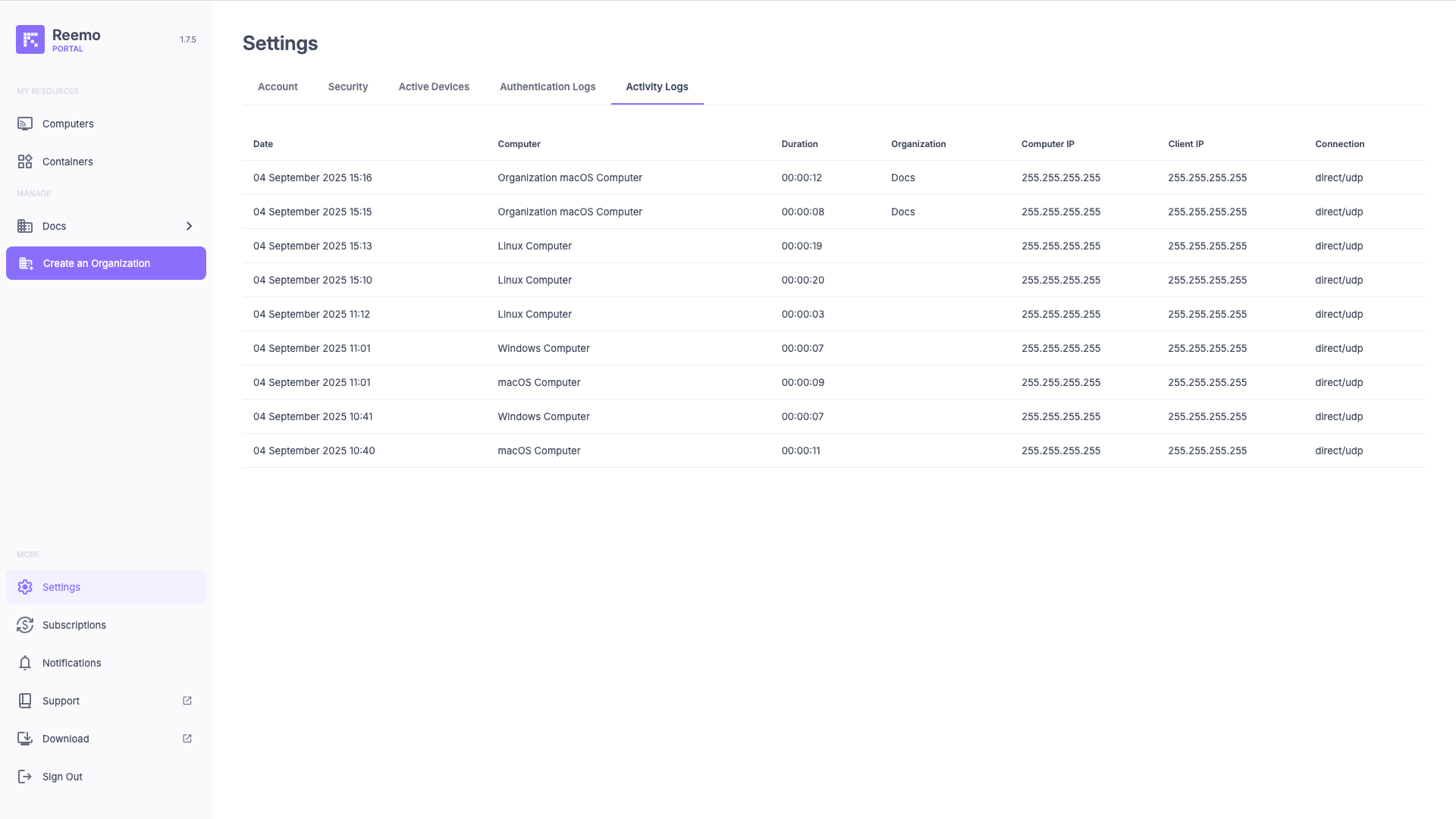
Vue de la section Activity Logs montrant la liste des sessions avec leurs informations techniques.¶
Les informations disponibles pour chaque session sont :
Date : Date et heure de la connexion.
Computer : Ordinateur ou conteneur distant auquel la session a été ouverte.
Duration : Durée totale de la session distante.
Organization : Organisation à laquelle appartient la machine (vide si la machine est un ordinateur personnel).
Computer IP : Adresse IP publique du poste distant.
Client IP : Adresse IP publique locale de l’appareil ayant initié la connexion.
- ConnectionType de connexion utilisé
direct/udp : Connexion directe, la plus performante.
relay/udp : Connexion via relais, en UDP.
relay/tcp : Connexion via relais, en TCP.
relay/websocket : Connexion via relais en WebSocket.
Note
Cette section vous aide à comprendre la qualité de vos connexions et à identifier d’éventuels problèmes réseau. Un statut direct/udp est recommandé pour de meilleures performances.